Como configurar a Amazon Alexa
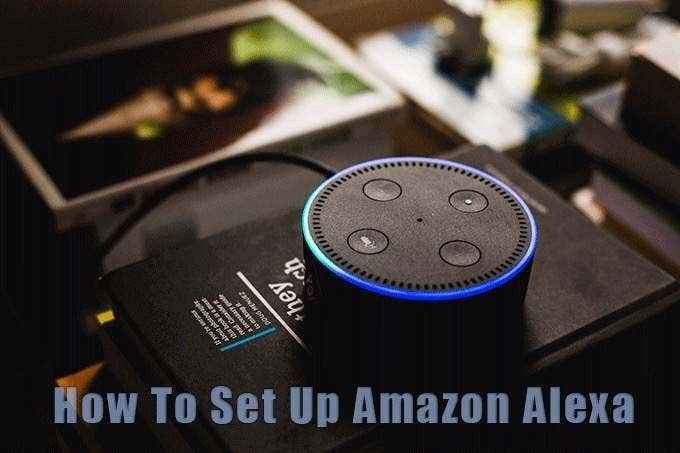
- 1419
- 174
- Enrique Gutkowski PhD
Amazon Alexa dá sua voz algumas superpotências. Foi o primeiro assistente digital no mercado até que a batalha dos assistentes inteligentes começou com a chegada do Google Home. Agora ele pode ser encontrado em centenas de pequenos dispositivos de pequenos alto -falantes que tocam música para casas inteligentes automatizadas.
Vamos aprender a configurar o aplicativo Amazon Alexa com equipamentos habilitados para Alexa.
Índice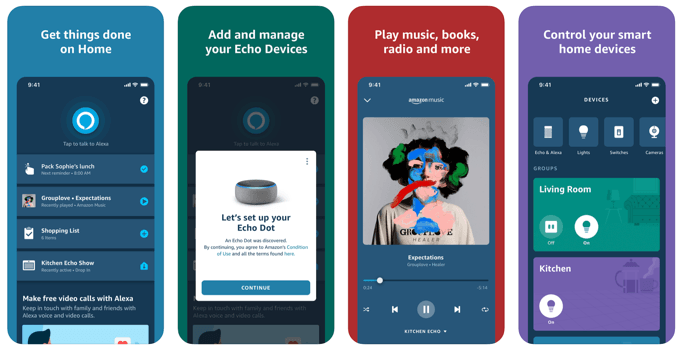
Você também pode acessar o Alexa em qualquer navegador compatível. Faça login com sua conta da Amazon.
Embora o Windows tenha Cortana, você pode usar o Alexa para comprar na Amazon com sua voz. Alexa está disponível como um download gratuito da Microsoft Store. No entanto, o uso do Alexa pode não ser tão útil, pois Cortana é o assistente de escolha para dispositivos Windows.
Alto-falantes inteligentes como o Amazon Echo e Echo Dot são um dos dispositivos mais comuns habilitados para Alexa que você verá ao redor. De fato, existem oito tipos de dispositivos de eco. A configuração do Alexa é semelhante para todos. Vejamos como configurar a Amazon Alexa com um eco para mostrar como é fácil.
Conecte o eco a uma tomada
- O eco usa a rede elétrica para o poder. Conecte o ponto de eco à tomada mais próxima com o adaptador de energia fornecido fornecido.
O anel de luz ao redor do alto -falante vai iluminar com azul e um tom de turquesa. Em um instante, a luz ficará laranja e uma boa voz suave o cumprimentará com:
“Olá, seu dispositivo está pronto para configurar. Basta baixar o aplicativo Alexa e seguir as instruções.”
O Echo Dot permanecerá um tom de laranja para sinalizar o modo de configuração. Ele permanecerá nesta cor até que a configuração esteja completa.
Conecte o eco à rede Wi-Fi
- Entre no seu aplicativo Alexa com suas credenciais da Amazon e forneça ao aplicativo todas as permissões necessárias.
Observação: As telas de configuração podem diferir ligeiramente das versões do dispositivo que você possui. Por exemplo, a segunda geração do eco e a terceira geração. Mas as diferenças são menores.
- Vou ao Mais Ícone do menu na parte inferior direita. Clique em Adicionar um dispositivo.
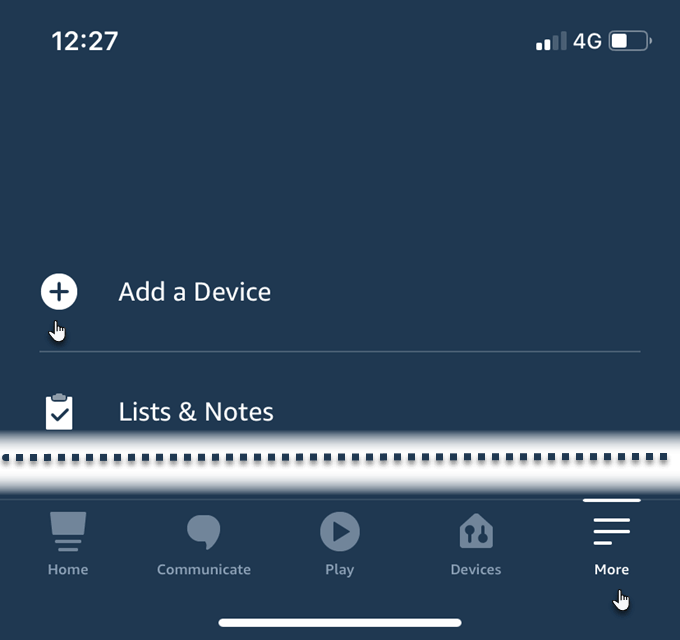
- Selecione o tipo de dispositivo do Configurar Tela. Neste exemplo, é um Amazon Echo Dot. A Amazon tem uma variedade de dispositivos de eco, então certifique -se de tocar naquele que você possui.
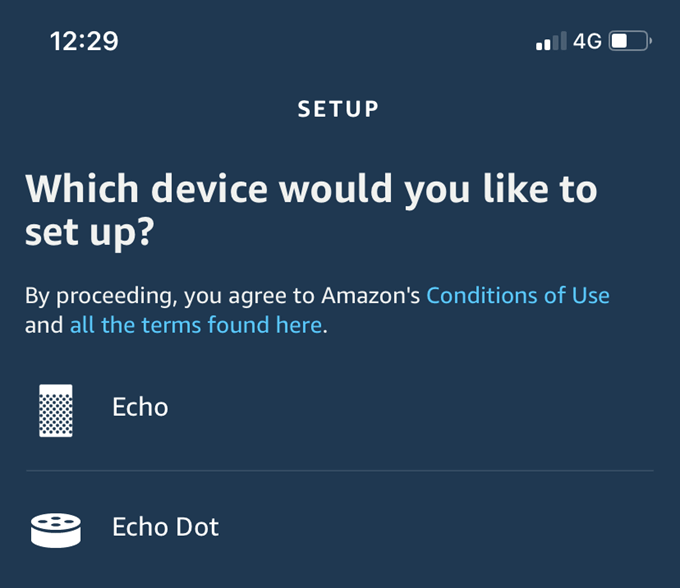
- Alexa verifica se o seu dispositivo está ligado e exibindo a luz laranja. Bater Sim Para continuar com os próximos passos que envolvem a escolha do seu idioma preferido e ativar o Bluetooth do seu telefone.
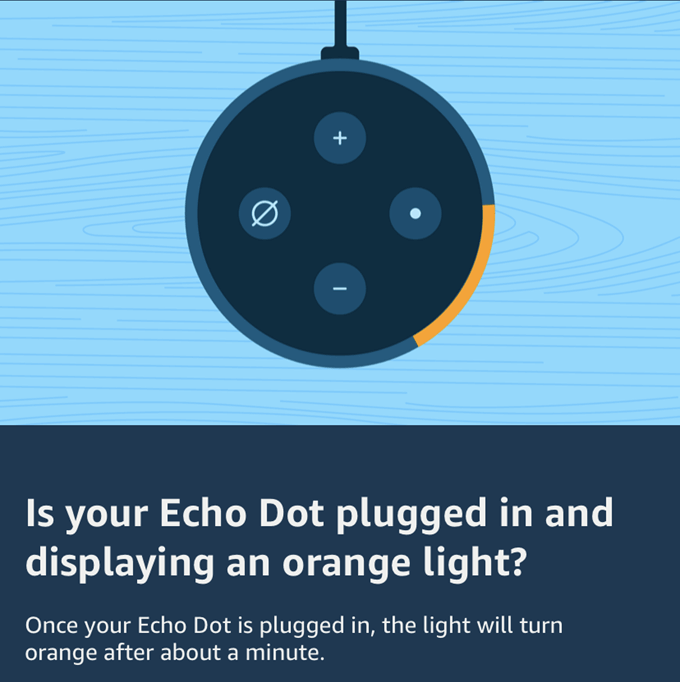
- O aplicativo se conecta ao dispositivo inteligente via Bluetooth. Pode levar um pouco de tempo, então mantenha -os dentro de 10 pés um do outro.
- Uma vez, o emparelhamento Bluetooth é alcançado, o aplicativo Alexa solicitará que você vá para o telefone Configurações e conecte-se a uma rede Wi-Fi Amazon ad-hoc com um formato de endereço que lê "Amazon-xxx".
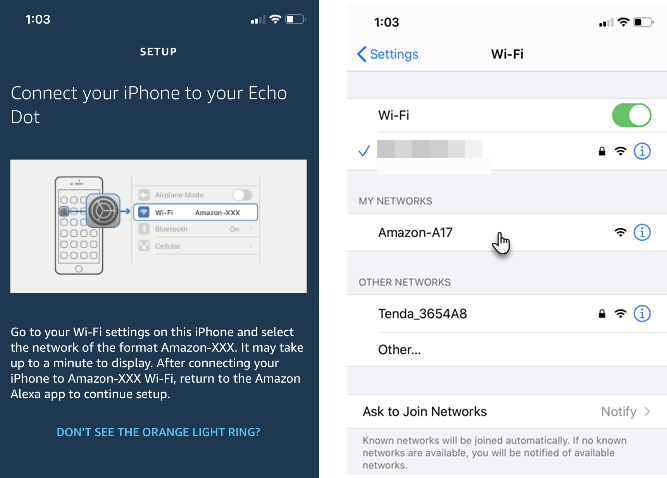
A seleção desta rede Wi-Fi muda seu telefone da sua rede Wi-Fi principal e a conecta diretamente ao Amazon Echo.
- Uma vez conectado, o Alexa o levará novamente a alternar o eco para sua rede Wi-Fi principal. Selecione sua rede na lista de redes Wi-Fi. Digite sua senha Wi-Fi e o Echo agora está vinculado ao seu próprio Wi-Fi.
Observação: Esta rede especial é temporária. A Amazon cria para tornar o dispositivo o ponto de acesso e as informações de configuração de troca com o aplicativo Alexa. O ponto de acesso desaparece assim que a configuração estiver completa e a luz laranja desligar.
Mude a palavra de despertar
Alexa acende pronto para ouvir seus comandos quando você usa a palavra de despertar padrão: “Alexa.”
Você pode mudar a palavra de despertar para outra coisa. Isso pode ser necessário se houver alguém em casa com o mesmo nome. Basta perguntar ao eco: “Alexa, mude a palavra de despertar.”
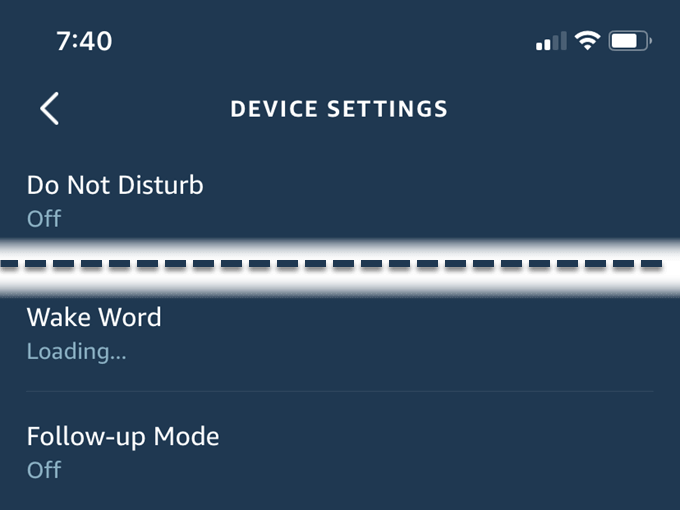
Ele diz para você ir para Dispositivos e selecione seu dispositivo específico. Vá para Configurações do dispositivo e role para baixo para Wake Word. Toque nele e escolha uma palavra de despertar dessas opções limitadas: Alexa, Amazon, Echo e Computador. Você ainda não pode dar nenhum nome de sua escolha.
Ativar habilidades do Alexa
As habilidades do Alexa são como pequenos bots automatizados que fazem sua oferta quando você fala com o dispositivo. Existem milhares de habilidades do Alexa que você pode escolher.
Explore -os na página Alexa Skills na Amazon e também os descubra no aplicativo Alexa. Você pode habilitá -los de qualquer fonte.
Veja como você pode ativar as habilidades do aplicativo.
No aplicativo Amazon Alexa, você vê uma pequena lista de três mais populares Habilidades recomendadas. A tela também sugere mais algumas habilidades que você pode tentar.
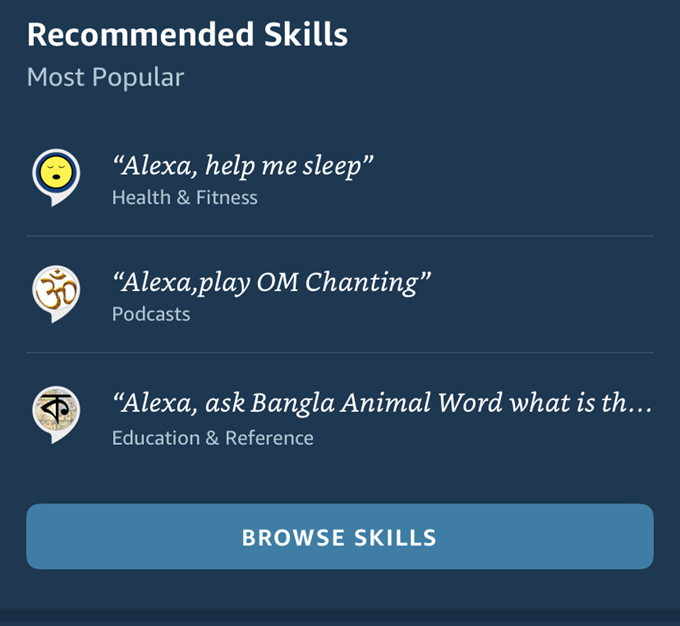
- Clique no Procure habilidades Botão se você quiser perfurar neles por categorias, como negócios e finanças, educação e referência, comida e bebida e jogos e curiosidades etc. Como alternativa, use o ícone de pesquisa para encontrar uma habilidade.
- O Descobrir A guia é exatamente o que diz e é útil encontrar escolhas de editor e gemas escondidas.
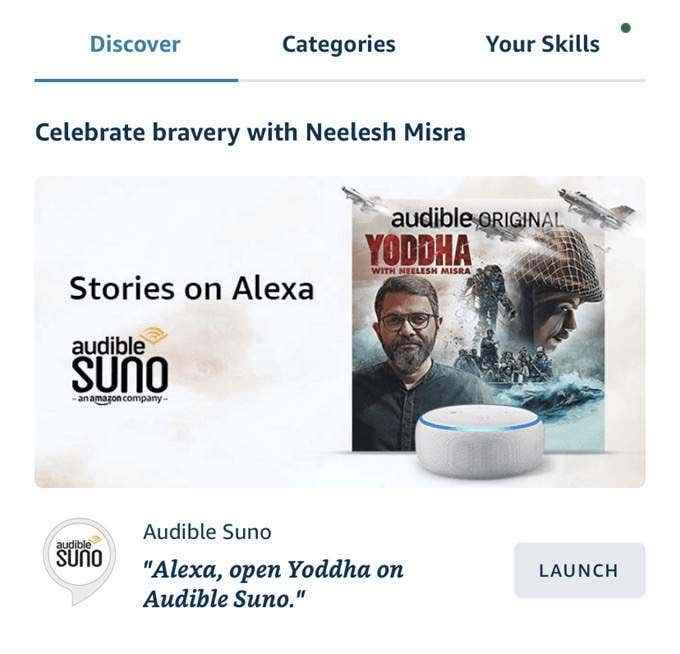
- Depois de ativar algumas habilidades do Alexa, você pode encontrá -las listadas Suas habilidades.
Depois de encontrar uma habilidade que você deseja usar, acerte o Lançar botões. Você também pode explorar a habilidade de sua página de detalhes dedicados e ler mais sobre as diferentes maneiras de usar uma habilidade. Clique em Ativar o uso A partir desta página.
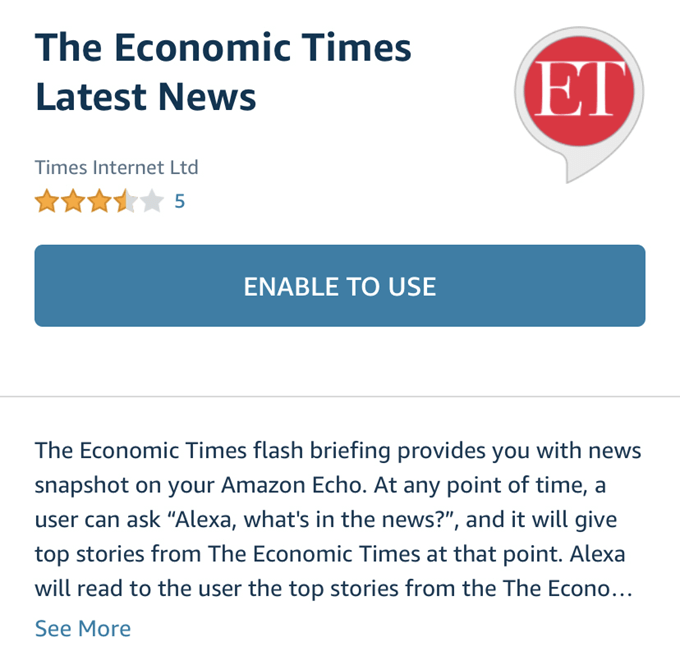
Você também pode apenas dizer “Alexa, Open [Nome de Habilidade]”. Se você quiser saber mais sobre uma habilidade, pode dizer: “[Nome da habilidade] Ajuda”.
Você pode conectar as habilidades padrão da Amazon como "Pay With Alexa" ou "Amazon Prime Music". Observe que algumas habilidades podem precisar de uma assinatura e um login com o provedor de habilidades. Por exemplo, Spotify.
Depois de se sentir confortável com as habilidades do Alexa de finalidade única, procure criar rotinas mais poderosas do Alexa. Rotinas Alexa permitem controlar vários dispositivos com um único comando.
Trabalhe em suas habilidades Alexa
Alexa entende o inglês de conversação (e outros idiomas também). Um alto -falante inteligente pode fazer muito mais do que tocar música de streaming. Escolha os comandos certos e você pode automatizar algumas de suas tarefas diárias.
Se você tem um orador de eco, pratique essas habilidades Amazon eco e veja se elas ajudam a economizar alguns minutos.
Que é uma habilidade Alexa que você não pode prescindir? Conte-nos nos comentários.
- « Pasta de inicialização do Windows 10 não está funcionando? 8 dicas de solução de problemas para tentar
- Google Chrome Autofille um guia completo »

